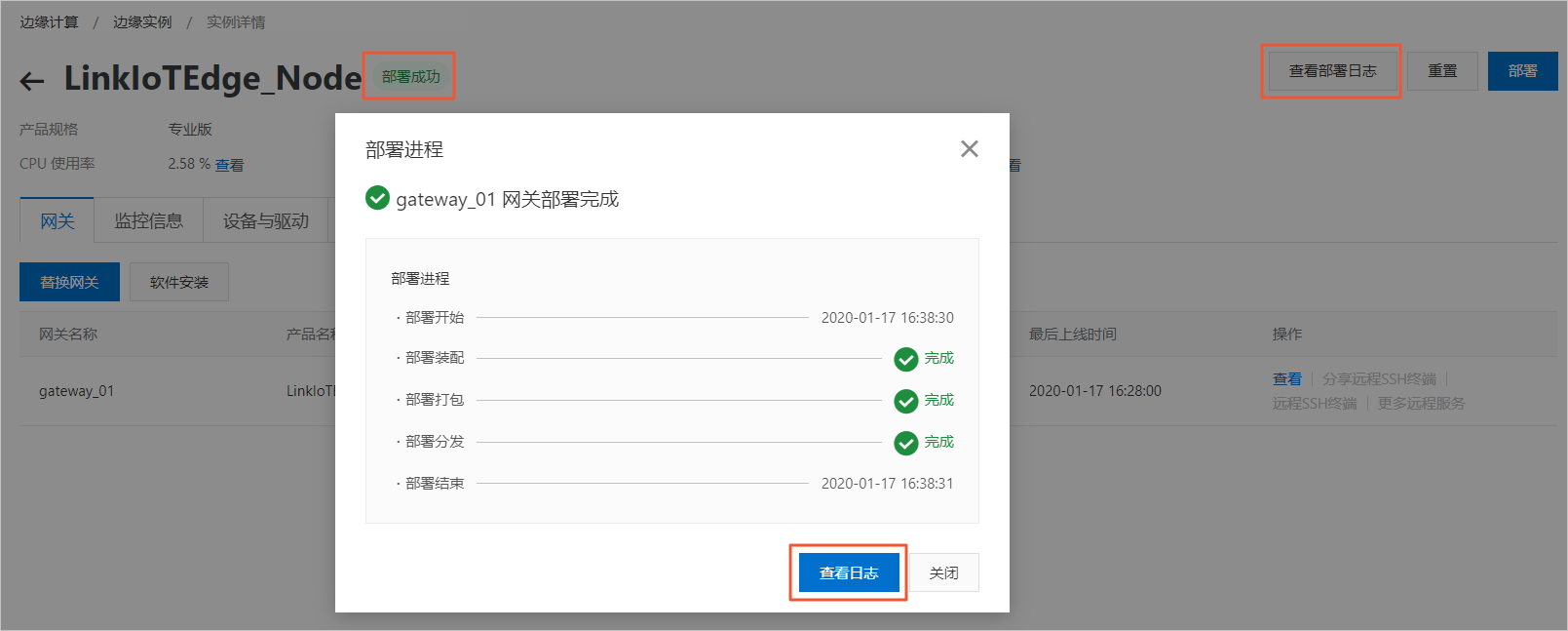基于Windows搭建环境
本文介绍如何在Windows10的系统中搭建Link IoT Edge专业版(LE Pro)的Docker运行环境,实现网关与云端连接的步骤。
专业版(LE Pro)规格的详细说明请参见产品规格。
准备工作
LE Pro版需要您提前安装好Docker环境,Windows10系统请参见Install Docker for Windows。要求Docker版本大于v17.03。
在您的Windows 10系统机器上安装最新版本的Git bash。安装包以及安装操作请参见官方文档。
约束条件
目前仅支持在Windows 10系统中搭建专业版运行环境。
LE Pro版需要bash的运行环境,用于运行Link IoT Edge的脚本工具,请务必安装好Git bash。
创建边缘实例和网关
- 登录边缘计算控制台。
- 在左侧导航栏单击边缘实例。
- 创建一个边缘实例。
- 单击新增实例,在弹出对话框中设置实例名称。说明 实例名称支持中文、英文字母大小写、数字、下划线(_)和短划线(-),长度不超过20个字符,1个汉字算2个字符。
- 根据所搭建的环境,选择对应的Link IoT Edge产品规格。详细介绍,请参见产品规格。物联网边缘计算支持自动分配网关到边缘实例,您可以无需设置其它新增实例相关参数,直接跳转到步骤4。物联网边缘计算自动为您的边缘实例创建名为LEGatewayAuto的网关产品,并在该产品下添加一个随机命名的网关设备。说明
- 物联网边缘计算自动为您创建LEGatewayAuto产品时,若您已有该名称的产品,则会在该名称后添加随机后缀,作为自动创建的网关产品。
- 物联网边缘计算已为您自动创建过一次LEGatewayAuto产品后,在您后续新建边缘实例并自动分配网关时,会在LEGatewayAuto产品下新增网关设备,分配到您新的边缘实例中。
- (可选)单击标签信息下的新增标签,可以设置实例标签。通过标签您可以更加有效地归类及识别实例。您也可以不设置标签。若设置实例标签,请填写标签key和标签value。
表 3. 参数说明 参数 描述 标签key 不可为空,仅支持英文字母大小写,长度不超过20个字符,同一个边缘实例不可以重复定义标签key。 标签value 不可为空,支持中文、英文字母大小写、数字、下划线(_)和短划线(-),长度不超过20个字符,1个中文汉字算2个字符。
- 单击新增实例,在弹出对话框中设置实例名称。
- (可选)若您想要手动创建网关产品和设备并分配到边缘实例,请按如下步骤操作。
- 在新增实例对话框,单击高级选项。
- 在网关产品下单击新建网关产品,为实例创建网关。物联网边缘计算中的网关承载边缘计算能力,每个实例必须分配一个网关设备,并且该网关设备同一时间只能被分配到一个边缘实例。
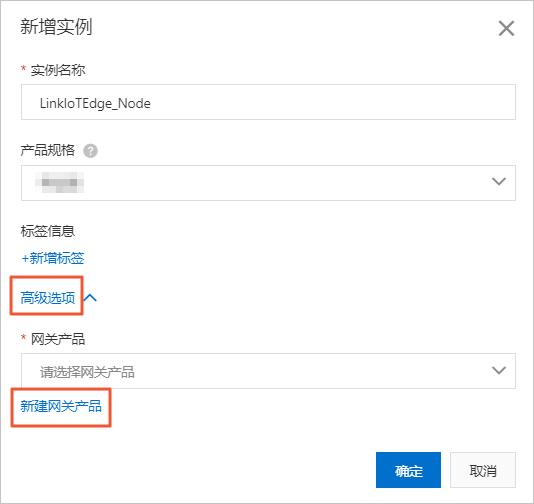
- 在创建产品对话框中,设置网关产品参数,然后单击完成。物联网边缘计算中的新建网关产品,继承了物联网平台中的产品功能,此处已自动为您简化了创建产品的步骤,以便您更快速地创建适合物联网边缘计算中使用的网关产品。
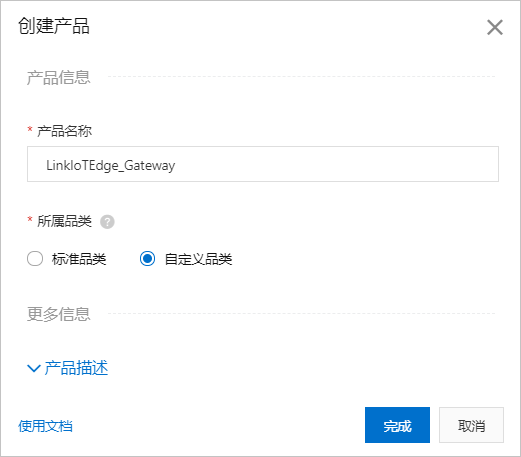
表 4. 参数说明 参数 说明 产品名称 为网关产品设置名称,用于后续的查询及识别网关产品。支持中文、英文字母大小写、数字和下划线(_),长度限制4~30个字符,一个中文汉字算2位。 所属品类 选择品类,为该产品定义物模型。
可选择的值为:
- 标准品类:选择任一物联网平台预定义的品类,快速完成产品的功能定义。选择产品模板后,您可以在该模板基础上,编辑、修改、新增功能。
- 自定义品类:需根据实际需要,定义产品功能。
若您需要的网关没有特殊功能定义,建议您选择自定义品类。
产品描述 可输入文字,用来描述产品信息。字数限制为100个字符。可以为空。 产品创建成功后,自动跳转回新增实例对话框,并且在网关产品参数下自动分配刚刚创建的网关产品。
- 在新增实例对话框,单击网关设备下的新建网关设备,为网关产品添加设备。物联网边缘计算中的新建网关设备功能,继承物联网平台的功能。

- 根据界面提示设置参数后,单击确认。
表 5. 参数说明 参数 描述 产品 系统已自动关联上一步创建的网关产品。 设备名称 为该网关设备命名。设备名称需保持产品内唯一。如不填写,系统将自动生成。 说明 设备名称长度为4~32个字符,可包含英文字母、数字和特殊字符,包括短划线(-)、下划线(_)、at(@)、英文句号(.)和英文冒号(:)。
- 实例参数设置完成后,单击确定,至此您已创建边缘实例和网关。
安装并启动Link IoT Edge
根据本文上方创建边缘实例和网关内容,创建完成边缘实例并分配网关后,您需要在网关上安装并启动Link IoT Edge。
- 在边缘实例页面,单击实例名称右侧的软件安装。

根据环境设置软件安装相关参数,然后单击生成安装命令。
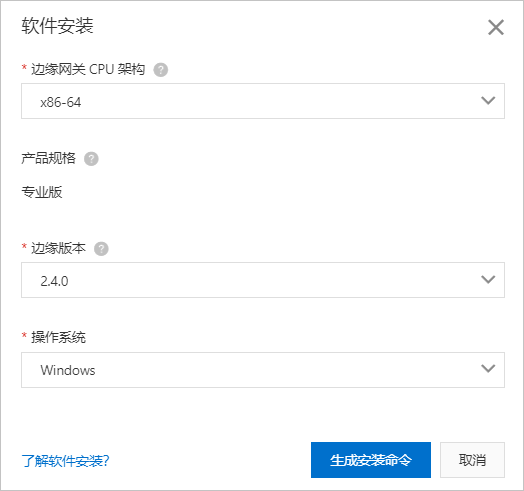
表 1. 参数说明
参数
描述
边缘网关CPU架构您的设备系统对应的CPU架构。此处选择x86-64。
产品规格在创建边缘实例时,已选择实例中使用的Link IoT Edge版本。此处不可操作。
边缘版本选择Link IoT Edge的发布版本。
操作系统选择您的设备对应的操作系统。此处选择Windows。
复制软件包下载命令备用。
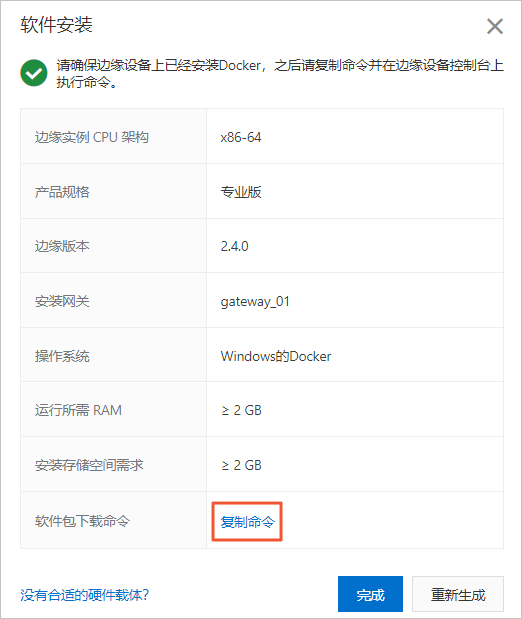
登录您的Windows10系统的机器。
在git bash运行环境任意目录下执行步骤3中已复制的命令。
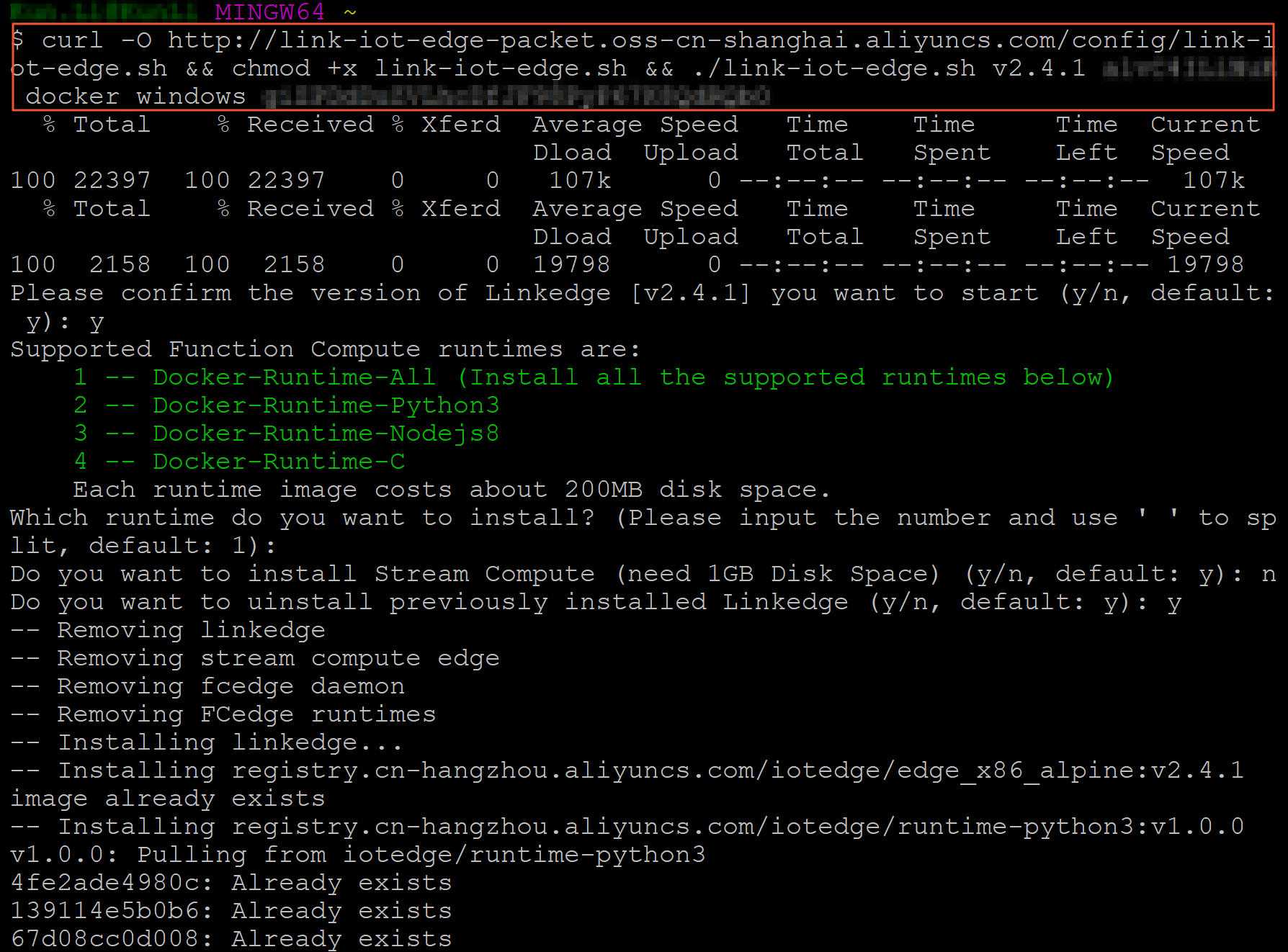
该命令实现一键下载、配置并启动Link IoT Edge。命令执行完成后,会在当前目录中下载link-iot-edge.sh脚本。
如果您第一次启动网关,则需要完成如下交互式配置,您可以直接按Enter键使用默认配置。
- 确认启动版本。
- 确认函数计算的runtime,函数默认运行在独立的进程中。
- 确认是否启动流式计算,默认开启流式计算。
- 确认是否卸载之前已安装的版本,默认卸载。
拉取Docker镜像完成并启动可能需要等待5~10分钟,启动完成后通过docker ps命令查看相关Docker容器是否已启动,若系统显示如下图所示信息,表示启动成功。
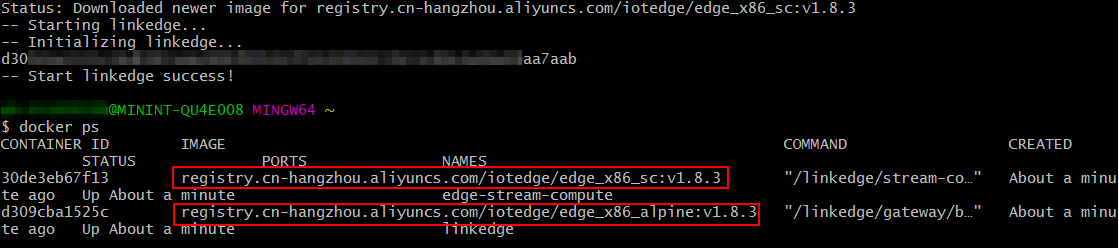
- 如果不是第一次安装启动Link IoT Edge,可使用已下载的link-iot-edge.sh脚本,对Link IoT Edge进行重启、停止、获取状态、修改配置参数等操作,命令详情请见下图。
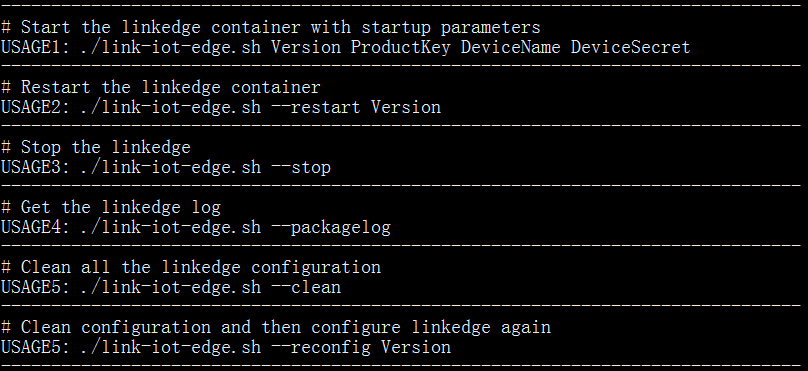
- 返回边缘计算控制台,在左侧导航栏选择边缘实例,找到已创建好的边缘实例,单击右侧操作栏中的查看,进入实例详情页面,选择网关查看网关状态。
打开远程访问按钮,可对网关进行远程管理,详细操作步骤,请参见远程服务访问。

- (可选)在实例详情页面,查看CPU使用率、内存使用率、存储使用率以及实例进程需要授权访问阿里云云监控(CloudMonitor)服务。
- 添加角色或分配已有的角色,并确保该角色拥有管理云监控(CloudMonitor)的权限。详细操作,请参见云资源访问。
- 选择监控信息页签,打开页面右侧的云监控状态开关,如下图所示。

云监控状态打开后,可在监控信息页签,查看网关的各类监控信息。
- (可选)在实例详情页面单击网关页签,打开远程访问开关后,可对网关进行远程管理。详细操作步骤,请参见远程服务访问。
- (可选)Link IoT Edge支持将边缘实例授权给其他阿里云账号操作。在边缘实例页面,单击左上角授权,在弹出对话框中单击新增授权,根据界面提示设置参数。
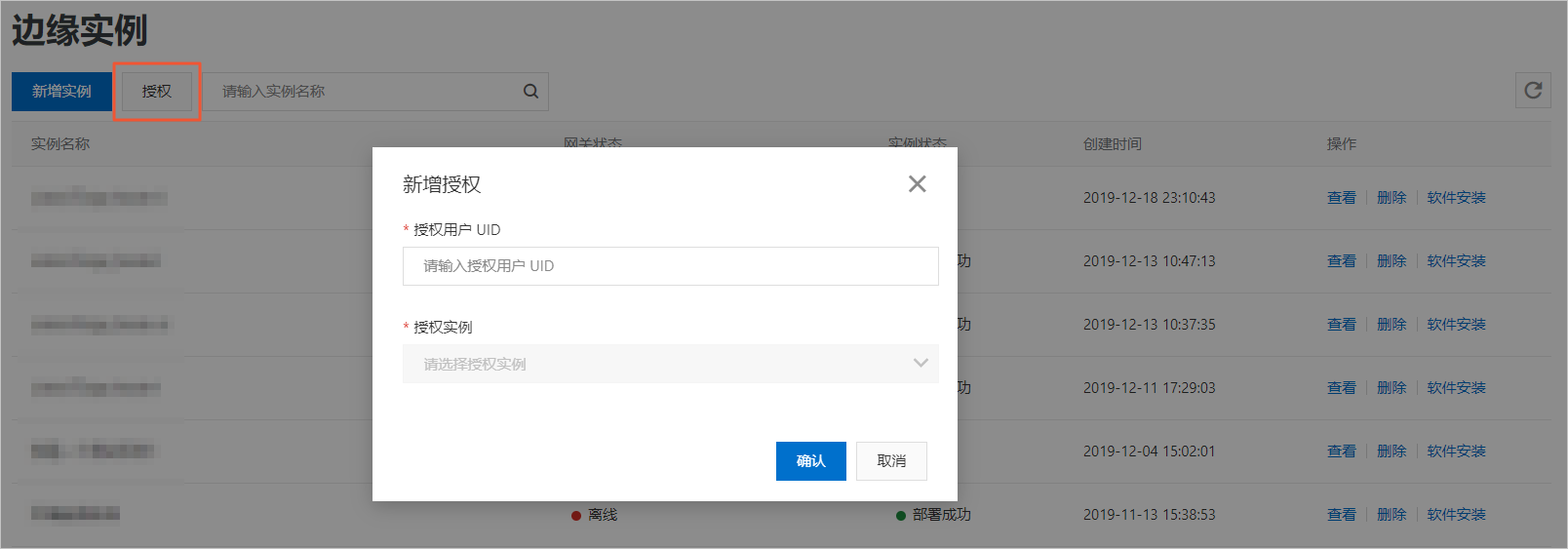
表 6. 参数说明 参数 描述 授权用户UID 获取被授权用户的阿里云账号ID,填入此处。 授权实例 选择允许该阿里云账号ID的用户进行远程运维操作的边缘实例。
Link IoT Edge的其它操作
- 重新配置Link IoT Edge。
使用如下命令,对当前已安装的Link IoT Edge版本配置进行修改。
./link-iot-edge.sh --reconfig {Version}其中,{Version}替换为目标版本号,例如目标版本号为V1.8.2,则实际命令为
./link-iot-edge.sh --reconfig v1.8.2。 - 停止Link IoT Edge。
使用如下命令,可以停止所有Link IoT Edge运行的容器,但是不会删除。
./link-iot-edge.sh --stop - 重新启动Link IoT Edge。
在容器已存在且没有运行的状态下,执行如下命令可重新启动Link IoT Edge。
./link-iot-edge.sh --restart {Version}其中,{Version}替换为目标版本号,例如目标版本号为V1.8.2,则实际命令为
./link-iot-edge.sh --restart v1.8.2。 - 清理Link IoT Edge。
执行如下命令,可停止当前运行的Link IoT Edge相关容器 ,并会删除所有已安装的相关镜像,删除相关数据卷以及启动配置文件。
./link-iot-edge.sh --clean - 提取Link IoT Edge的日志。
执行如下命令,可打包Link IoT Edge的所有日志,并拷贝到当前目录。
./link-iot-edge.sh --packagelog
下一步
环境搭建完成后,您可以根据设备接入内容,把您的设备接入到物联网边缘计算。同时也可以为边缘实例分配其他资源(如函数计算、消息路由等)管理您的设备。
接入设备或分配其他资源到边缘实例后,需要根据如下步骤部署边缘实例。
- 在实例详情页面,单击右上角部署后,在弹出对话框中单击确定,部署边缘实例。
- 当部署状态显示为部署成功,表示部署实例完成。您可以单击查看日志,查看部署详情。您也可以通过单击实例详情页面右上角的查看部署日志,查看历史部署情况。